
En la siguiente entrada inauguramos una nueva sección de tutoriales con la aplicación Microsoft Word. Hoy mostramos cómo insertar una tabla.
Cómo insertar una tabla en Microsoft Word [Tutoriales]
En la esquina superior izquierda, en la segunda pestaña pulsa en “Insertar”. Luego en “Tabla”.
Podremos seleccionar varias opciones:
1 – La primera opción nos permite insertar una tabla rápidamente con las columnas y filas que deseemos. Por ejemplo, si seleccionamos 7 cuadrados a la derecha y tres abajo, insertaremos una tabla de 7x3, en donde el 7 hace referencia a las columnas y el 3 a las filas. Quedaría así:
Para que diferencies claramente una fila de una columna, observa la imagen:
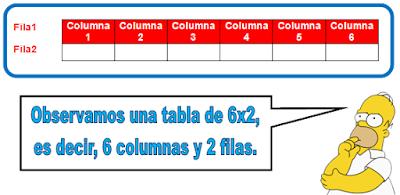
2 – Insertar tabla: Nos permite insertar una tabla pudiendo seleccionar:
- Tamaño de la tabla: Número de columnas y de filas.
- Autoajuste: Ajusta el texto al contenido, ventana y al ancho de columna.
3 – Dibujar tabla: La tercera opción nos permite dibujar una tabla utilizando un lápiz. Si lo dominamos podremos hacer tablas rápidamente.
4 – Convertir texto en tabla: Necesitas seleccionar un texto o palabra y luego marcar esta opción para insertar ese texto en el interior de una tabla.
5 – Hoja de cálculo de Excell: Podemos insertar una tabla de Excell. Es una opción muy recomendable ya que podremos trabajar en ella realizando operaciones y los resultados se reflejan directamente.
6 – Tablas rápidas: Vienen algunas por defecto como diferentes tipos de calendarios, lista de tablas…
Puedes volver a la sección centrada en el programa Microsoft Word ubicada en nuestra página de tutoriales el siguiente enlace:
 |
| Volver |
























0 comentarios:
Publicar un comentario